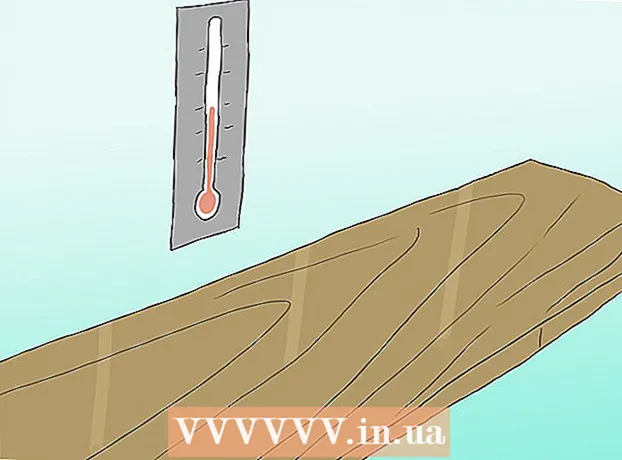Müəllif:
Randy Alexander
Yaradılış Tarixi:
4 Aprel 2021
YeniləMə Tarixi:
26 İyun 2024

MəZmun
Bu məqalə sizə bir görüntünün ünvanını İnternetdə necə tapmağı öyrədir. Ən asan və ən yaygın yol Google istifadə edərək axtarış etməkdir, lakin əksər axtarış motorlarından istifadə edərək şəklin URL-sini tapa bilərsiniz. Kompüterinizdən fotoşəkil üçün URL qurmaq istəyirsinizsə, şəkli İmqura yükləyə və linki buradan kopyalaya bilərsiniz.
Addımlar
Metod 4-dən 1: Google'u bir kompüterdə istifadə edin
Veri giriş qutusunun sağında (Axtarış). Bu, daxil etdiyiniz məlumata görə Google-da fotoşəkil axtaracaqdır.
Qırmızı, sarı, yaşıl və mavi kürə ikonları ilə tətbiqetmə vuraraq Google Chrome.
- Google Chrome'unuz yoxdursa, tətbiqini iPhone'un App Store və ya Android'in Google Play Store-dan pulsuz yükləyə bilərsiniz.

Seçim siyahısını açmaq üçün fotonun altında (Paylaş).- Android-də "Paylaş" simgesini vuracaqsınız.
.
- Android-də "Paylaş" simgesini vuracaqsınız.
Yolu kopyalayın. Görünən menyunun altındakı linki basıb saxlayın, sonra vurun Bağlantı URL'sini kopyalayın Xahiş olunduqda (URL kopyalayın).

Yolu yapışdırın. Fotoşəkil URL-sini görmək üçün giriş sahəsi olan hər hansı bir tətbiqi açın, sahəyə bir müddət toxunub saxlayın və sonra vurun Yapışdır Hazırda göstərilən menyuda (Yapışdır). reklam
Metod 3-dən 3: Digər brauzerlərdə URL yolunu tapın

Ünvan vermək istədiyiniz fotoşəkili tapın. Onlayn olaraq əksər şəkillərin ünvanlarını əldə edə bilərsiniz.
Fotonun orijinal versiyasına baxın. Bəzi veb saytlar tam ölçülü bir şəkil əvəzinə kiçik bir şəkil göstərəcəkdir. URL bağlantısını burada əldə etsəniz, kiçik şəklin URL yoluna sahib olacaqsınız. Beləliklə, şəkli brauzerdə tam ölçüdə açmalısınız.
- Məsələn, bu məqalədəki şəkillər kiçik şəkillərdir. Fotoşəkli tam ölçüdə görmək üçün fotoşəkili yeni bir pəncərədə açmaq üçün üzərinə vurmalısınız.
Fotoya sağ vurun. URL istədiyiniz fotoşəkili tapdıqdan sonra açılan menyu açmaq üçün şəklin üzərinə sağ vurun.
- Bir düyməli siçan ilə Mac istifadə edirsinizsə, düyməni basıb saxlayın Ctrl və sağ vurma menyusunu açmaq üçün fotoya vurun.
- Mobil interfeysdə (telefon və ya planşet kimi) fotoya toxunub saxlaya və sonra seçin seçiminə toxuna bilərsiniz. URL kopyalayın (URL kopyalayın) və ya Linki kopyalayın (Linki kopyalayın). Bütün brauzerlərdə bu seçim yoxdur.
Şəklin URL-sini kopyalayın. İstifadə etdiyiniz brauzerdən asılı olaraq açılan siyahıda aşağıdakı seçimlərdən birini vuracaqsınız:
- Chrome Basın Şəkil ünvanını kopyalayın (Fotoşəkil ünvanını kopyalayın)
- Firefox Basın Şəkil yerini kopyalayın (Fotoşəkil ünvanını kopyalayın)
- Microsoft Edge Basın Linki kopyalayın (Linki kopyalayın)
- internet Explorer Basın Xüsusiyyətlər (Xüsusiyyətlər), "Ünvan" başlığının sağındakı URL yolunu seçin və basın Ctrl+C.
- Safari Basın Şəkil ünvanını kopyalayın (Fotoşəkil ünvanını kopyalayın)
Şəkil URL-sini yapışdırın. Şəkil URL-sini kopyaladıqdan sonra yol kompüterinizin panosuna kopyalanacaq. Linki mesajlar, sənədlər və ya brauzerin ünvan çubuğu kimi istənilən yerə yapışdırmaq olar.
- Yolu yapışdırmadan əvvəl digər məlumatları kopyalayırsınızsa, kopyalanan URL yeni məlumatlarla əvəz olunacaq.
Metod 4-dən 4: İmgur istifadə edin
- Bu yanaşmanın məqsədini anlayın. Kompüterinizdəki bir fayl üçün URL qurmaq istəyirsinizsə, faylı fayl yerləşdirmə veb saytına yükləyə bilərsiniz (İmgur kimi) və yolu kopyalaya bilərsiniz. İmgur ən məşhur nümunədir.
Imgur'u açın. Imgur ana səhifəsini açmaq üçün kompüterinizin brauzerindəki https://imgur.com/ saytına daxil olun.
Düyməni vurun Yeni yazı (Yeni Mesaj) menyu açmaq üçün ana səhifənin yuxarı hissəsində yaşıl rəngdə.
Düyməni vurun Baxın (İnsanlar) hazırda göstərilən menyunun ortasında boz rəngdədir. Bu, File Explorer (Windows-da) və ya Finder (Mac-da) açılacaqdır.
Kompüterdən şəkillər seçin. Fotoşəkilləri yükləmək istədiyiniz qovluğa gedin, sonra fotoları seçmək üçün vurun.
Basın Açıq Seçilmiş fotonu Imgur'a yükləmək üçün pəncərənin sağ alt küncündə (Aç).
- Fotonun üstündəki giriş sahəsini tıklayaraq bir ad yazaraq bir fotoya ad verə bilərsiniz.
Düyməni vurun Kopyala Səhifənin yuxarı sağ küncündə şəkil URL-nin sağındakı (kopyala) boz. Bu şəklin URL-sini kompüterinizin panosuna kopyalayacaqdır.
Şəklin URL-sini yapışdırın. Görünüşün URL-sini görmək üçün siçan göstəricisini həmin sahəyə yerləşdirərək düymələr kombinasiyasına basaraq yolu giriş sahəsinə yapışdırın. Ctrl+V (Windows-da) və ya And əmr+V (Mac-da). reklam
Məsləhət
- Bing kimi axtarış motorları Google ilə eyni şəkildə işləyir, lakin Google ən çox istifadə edilən axtarış motorudur.
Xəbərdarlıq
- Başqasının şəklini istifadə etmək istəyirsinizsə, onlardan icazə alın və mənbənin şəklin yanında olmasına əmin olun; Olmasa, məhkəməyə verilə bilər.